现如今无论办公和生活都离不开网络,电脑、手机、IAPD都要上网,无论家里还是单位装一条宽带都要多人和设备使用,这时候无线路由器派上用处了。有了无线路由器,无论再多人再多电子设备都可以连接上网。那么无线路由器的如何安装?接下来小编分享无线路由器的安装设置方法,方便大家自己操作。
具体方法如下:
win8.1 - 14 、首先要开通网线,再买一台无线路由器,接下来就可以安装和设置了。把路由器接上电源,网线插到WAN接口(一般都是蓝色的)。买路由器时会自带一条网线,把它的一头插到LAN接口(随便插一个口就行),另一头插到电脑网线接口上就安装好了。

windows7系统之家 - 15 、 接下来就是要设置了。在浏览器中输入地址:“192.168.1.1”。
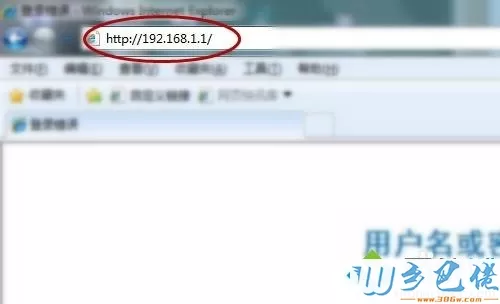
windows7 - 1、网址打开之后会跳出一个对话框,输入相应的用户名和密码。一般新买来的用户名都“admin”,密码都是默认的,直接点确定就行。
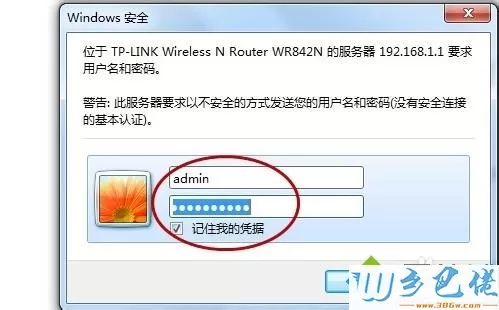
windows8 - 2、进去主页之后,左边菜单栏有个“设置向导”,点开。点下一步--选择第一项(让路由器自动选择上网方式)--下一步输入上网帐号和密码(就是你开通网线时运营商给的上网帐号和密码)。
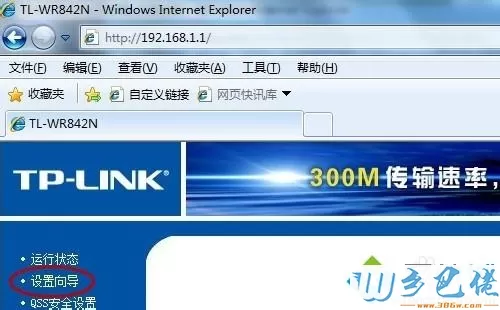

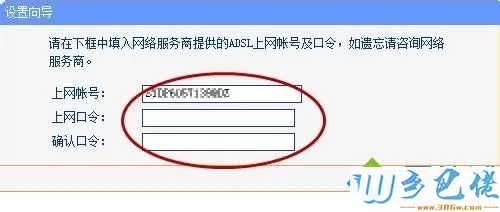
windows10 - 3、帐号和密码输入正确后进入下一步,设置无线路由器的基本参数和安全密码,如图所示:无线状态“开启”、SSID就是你连线无线网显示的帐号,你可以用默认的也可以自己设置一个、信道“自动”、模式“11bng mixed”、频段宽带“自动”。
最重要的一项PSK密码的设置,这个是一个要设置的,如果你不设置密码周围的人搜到你的无线信吃就可以免费用了,到时候就会影响你自己的网速了。
密码8位以上,最好是字母加数字的形式,如果是用单纯的数字据说现在好多手机里带的软件可以自动破解的,高科技太可怕了。
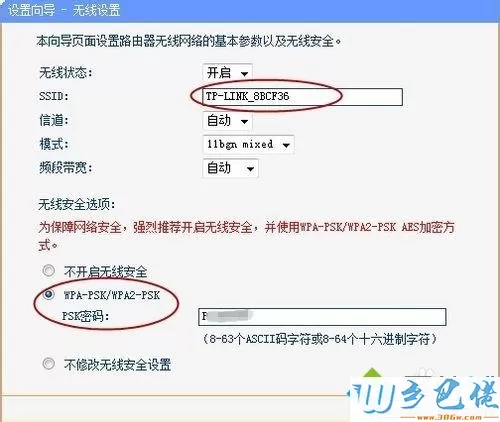
xp系统 - 4、 设置好以上步骤后,点确定。到此为止无线路由器就设置完毕了。
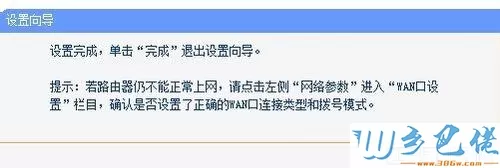
关于无线路由器的安装设置方法分享到这里了,如果你不知道如何安装无线路由器,简单操作之后就安装上了。


 当前位置:
当前位置: